【VSCode流调试技巧】:快速定位与解决输入输出问题
发布时间: 2024-12-12 04:19:13 阅读量: 11 订阅数: 15 


Python项目-自动办公-56 Word_docx_格式套用.zip
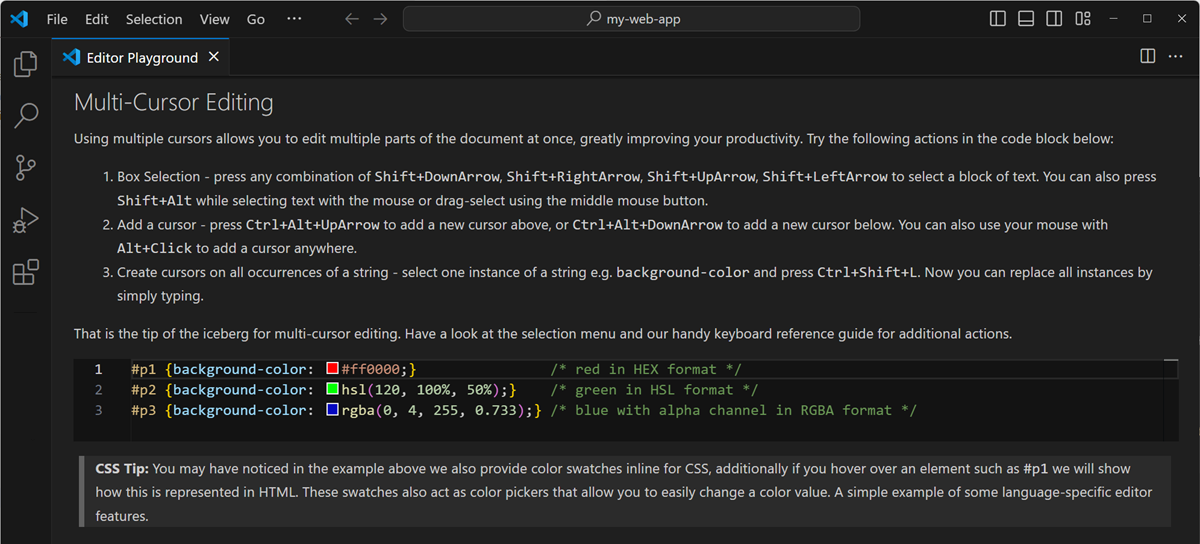
# 1. VSCode流调试的基本概念
## 1.1 调试的基本原理
在软件开发过程中,调试是一个不可或缺的环节。它是指开发者通过各种手段检测和修正代码中的错误和异常,确保软件能够按预期运行。流调试是其中一种特殊的技术,针对的是流数据处理过程中的问题诊断。
## 1.2 调试VSCode中的流数据
VSCode(Visual Studio Code)作为一个流行的源代码编辑器,它提供了强大的调试工具。我们可以利用VSCode进行流数据的调试,通过设置断点、步进执行等手段来观察程序运行时数据流的状态和行为。
## 1.3 调试的关键环节
调试过程中的关键环节包括了对程序运行状态的监控、关键变量的检查、异常捕获和处理等。这些环节帮助开发者理解程序的运行逻辑,及时发现和定位问题所在。
接下来的章节,我们将深入探讨如何在VSCode中搭建调试环境,以及如何有效地运用流调试技术来优化我们的开发和调试流程。
# 2. 调试环境的搭建与配置
### 2.1 VSCode的安装与界面介绍
#### 2.1.1 下载与安装VSCode
Visual Studio Code(VSCode)是微软发布的一款免费、开源的跨平台文本编辑器,它支持几乎所有的编程语言,并且拥有强大的扩展插件生态。安装VSCode非常简单,访问其[官方网站](https://code.visualstudio.com/),下载对应操作系统的安装包即可。
以Windows操作系统为例,双击下载的安装包,通常按照如下步骤进行安装:
1. 点击“下一步”接受许可协议。
2. 选择安装路径,推荐使用默认路径。
3. 选择安装组件,对于大多数用户,使用默认设置即可。
4. 最后点击“安装”按钮开始安装过程,安装完成后可以选择“启动Visual Studio Code”。
#### 2.1.2 了解VSCode的基本界面布局
安装完成后,第一次启动VSCode时,会看到一个简洁的欢迎界面。VSCode的主界面由几个主要部分组成:
- **活动栏(Activity Bar)**:位于界面最左侧,提供了快速导航到不同视图和功能的入口,如“资源管理器”、“搜索”、“调试”等。
- **编辑器区域(Editor Area)**:占据主体部分,用于编辑文件,可同时打开多个编辑器标签。
- **侧边栏(Side Bar)**:位于编辑器区域的侧边,提供更多与当前编辑文件相关的功能,如“版本控制”、“问题”、“运行和调试”等。
- **状态栏(Status Bar)**:位于界面底部,显示当前编辑器的状态信息,如所打开文件的语言、编码、光标位置等。
### 2.2 调试环境的初始化设置
#### 2.2.1 创建调试配置文件
为了启动调试会话,需要创建一个调试配置文件,通常以`.vscode`目录下的`launch.json`文件存储。该文件包含了所有调试会话的配置信息,VSCode提供了丰富的配置项,以下是一个简单的配置示例:
```json
{
"version": "0.2.0",
"configurations": [
{
"name": "Launch Program",
"type": "node",
"request": "launch",
"program": "${workspaceFolder}/app.js",
"stopOnEntry": true,
"args": [],
"cwd": "${workspaceFolder}",
"runtimeExecutable": null,
"runtimeArgs": ["--nolazy"],
"env": {"NODE_ENV": "development"},
"externalConsole": false,
"sourceMaps": false,
"outDir": null
}
]
}
```
其中`program`字段指定了需要调试的程序入口文件,`type`字段表示调试类型,在此例中为Node.js应用。
#### 2.2.2 安装必要的插件和工具
调试不同的项目可能需要不同的插件或工具,例如调试Node.js应用通常需要安装Node.js插件。在VSCode中安装插件非常简单,可以通过以下步骤进行:
1. 打开VSCode,点击活动栏中的“扩展”视图。
2. 在搜索框中输入需要的插件名称,比如“Node.js”。
3. 找到对应的插件,点击“安装”按钮。
4. 安装完成后,通常需要重启VSCode使插件生效。
通过VSCode的扩展市场,你可以搜索到几乎所有主流编程语言的调试工具。
### 2.3 配置调试参数和环境变量
#### 2.3.1 设置断点和监视点
设置断点是调试中的一个关键步骤,它允许开发者在代码的特定位置暂停执行,从而检查变量值、调用堆栈等信息。在VSCode中,可以通过点击编辑器左边的行号区域来设置断点。
监视点(Watchpoints)用于监视变量值的变化,当变量值改变时,调试器会自动暂停执行。在“调试视图”的监视面板中添加监视表达式即可设置监视点。
#### 2.3.2 调整调试器的启动选项
调试器的启动选项可以通过修改`launch.json`文件来实现。除了基础的配置项,还可以添加如环境变量、启动参数等额外的配置:
```json
"env": {
"MYVAR": "value"
},
"args": ["--arg1", "value1", "--arg2", "value2"]
```
以上设置可以在调试时传递环境变量或命令行参数到程序中,为调试提供了灵活性。
通过上述步骤,可以完成调试环境的搭建与配置,使得开发者能够开始对目标应用进行调试操作。在后续章节中,我们将深入探讨流调试的技术原理与应用,以及VSCode流调试的实践技巧和进阶技巧。
# 3. 流调试的技术原理与应用
## 3.1 流调试的技术原理
流调试技术是现代软件开发中用于检测和解决输入输出数据流问题的一种重要手段。理解其背后的技术原理,对于有效利用这一调试方法至关重要。
### 3.1.1 输入输出流的工作机制
在计算机程序中,输入输出流是程序与外界交换信息的通道,它们可以是文件系统中的文件,也可以是网络上的数据包。了解输入输出流的工作机制,首先要掌握数据的序列化和反序列化过程。序列化是将内存中的数据结构或对象状态转换为可存储或传输的格式,例如字节流;反序列化则是将这个格式还原为内存中的数据结构或对象状态。
流调试关注点之一是数据的流动是否按预期进行。这涉及到数据的来源、处理以及输出目的地。在调试过程中,监控数据流的状态是至关重要的,无论是数据是否到达了正确的端点,数据内容是否被正确地处理,还是数据是否按照既定的格式被正确地序列化或反序列化。
### 3.1.2 调试流数据的捕获技术
调试流数据主要依赖于对数据流的捕获与分析。这一过程通常涉及以下几个关键技术:
- **数据包捕获**:在数据传输过程中,可以利用网络抓包工具,例如Wireshark,捕获经过网络的数据包,分析包内容和传输过程中的问题。
- **日志记录**:在程序中合理地添加日志记录点,以便在数据流经过时记录关键信息。这些信息可以是数据的状态、格式,甚至是性能指标,如延迟和吞吐量。
- **监控和告警**:设置监控系统以实时监控数据流的状态,当检测到异常时,触发告警。这种方法能够帮助开发者快速响应数据流中的问题。
代码层面的示例,可以考虑使用Python编写一个简单的日志记录功能,捕获数据流的关键信息:
```python
import logging
# 配置日志记录
logging.basicConfig(filename='data_flow.log', level=logging.INFO)
def process_data(data):
# 处理数据前的日志记录
logging.info(f"Start processing data: {data}")
# 处理数据的逻辑...
# 处理数据后的日志记录
logging.info(f"Finish processing data: {data}")
return processed_data
# 调用函数处
```
0
0





